В наше время устройства с операционной системой Android стали частью нашей повседневной жизни. Мы используем их для работы, общения, развлечений и многих других задач. Однако не всем пользователям известно, что у этих устройств есть функция поддержки OTG (On-The-Go).
OTG - это способ использования периферийных устройств, таких как флешки, клавиатуры, мыши и даже игровых контроллеров, на устройствах с системой Android. Открывает кучу новых возможностей и удобств для владельцев устройств. Например, вы можете подключить флешку и переносить файлы напрямую, без использования компьютера.
Но чтобы воспользоваться этой функцией, необходимо правильно настроить ваше устройство с Android. Для начала, убедитесь, что ваше устройство поддерживает соответствующий адаптер OTG. Поддержка OTG часто указывается в спецификациях устройства или в его документации. Если ваше устройство не поддерживает OTG, вы не сможете воспользоваться этой функцией.
Как включить поддержку OTG на Android
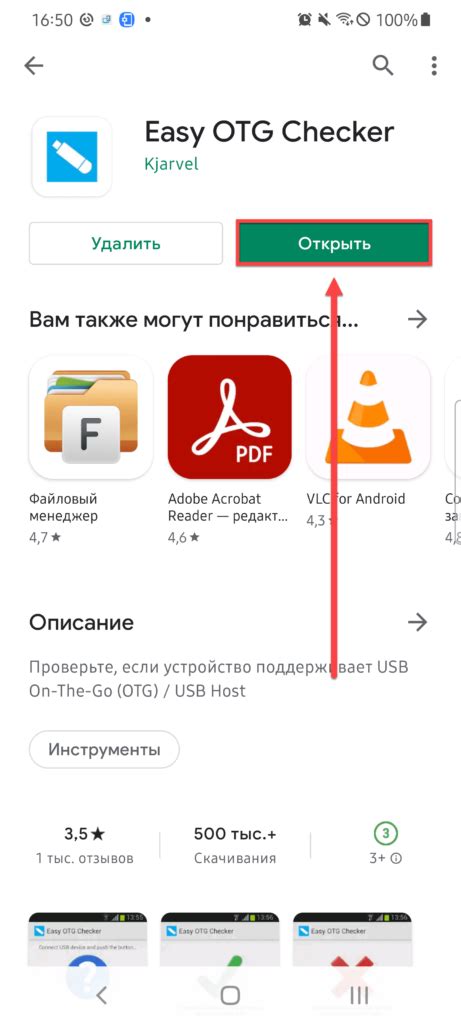
Включение поддержки OTG на Android довольно просто. Ниже приводится пошаговая инструкция:
- Убедитесь, что ваше устройство поддерживает OTG. Не все смартфоны и планшеты на базе Android имеют встроенную поддержку OTG. Чтобы узнать, поддерживает ли ваше устройство OTG, вы можете проверить спецификации производителя или выполнить поиск в Интернете. Также вы можете попытаться подключить OTG-кабель к вашему устройству и проверить, появится ли уведомление о подключении.
- Приобретите OTG-кабель. OTG-кабель позволяет подключать внешние устройства к вашему устройству на базе Android. Вы можете приобрести его в интернет-магазине или в магазине электроники, обратившись к специалисту для получения рекомендаций.
- Подключите OTG-кабель к вашему устройству. Один конец кабеля подключается к микро-USB или USB-C порту вашего устройства, а другой конец - к внешнему устройству, которое вы хотите подключить.
- После подключения кабеля на вашем устройстве появится уведомление о подключении. Чтобы включить поддержку OTG, перейдите в настройки устройства.
- Откройте раздел "Дополнительные настройки" или "Дополнительно".
- В разделе "Дополнительные настройки" найдите и выберите опцию "USB-устойства" или "USB-порт".
- В настройках USB-порта найдите опцию "Режим использования USB".
- Выберите "Хранилище" или "Только зарядка" в зависимости от ваших потребностей. Режим "Хранилище" позволяет вашему устройству использовать подключенное внешнее устройство, а режим "Только зарядка" ограничивает функциональность.
- После выбора режима использования USB подключенное внешнее устройство должно быть автоматически определено и готово к использованию.
Теперь вы знаете, как включить поддержку OTG на вашем устройстве с операционной системой Android. Наслаждайтесь возможностями подключения внешних устройств и упрощайте свою жизнь с помощью OTG!
Шаг 1: Проверьте совместимость устройства
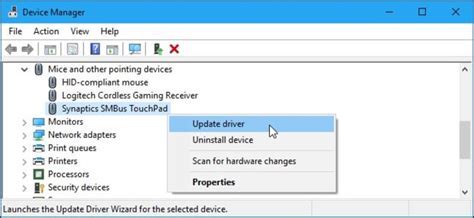
Прежде чем настраивать поддержку USB On-The-Go (OTG) на устройстве Android, необходимо убедиться в его совместимости. Не все модели смартфонов и планшетов поддерживают данную функцию.
Для проверки совместимости устройства с OTG, выполните следующие действия:
- Откройте браузер на своем устройстве и введите запрос "список совместимых устройств с OTG Android".
- Изучите информацию, полученную по запросу, и найдите свою модель устройства в списке совместимых.
- Если ваша модель есть в списке совместимых, значит ваше устройство поддерживает OTG. Если модели нет в списке, значит она не совместима с данной функцией.
Проверка совместимости устройства с OTG является важным первым шагом перед настройкой функции. Если ваше устройство не совместимо, никакие дополнительные шаги по настройке не помогут вам активировать OTG.
Шаг 2: Подключите OTG-адаптер к устройству

После того как у вас есть OTG-адаптер, вам необходимо подключить его к вашему устройству с операционной системой Android. Ниже приведены шаги, которые помогут вам выполнить данное действие:
- Убедитесь, что ваше устройство выключено: Перед подключением OTG-адаптера к устройству, убедитесь, что ваше устройство полностью выключено. Это позволит избежать возможных проблем в процессе подключения.
- Найдите порт USB на вашем устройстве: Обычно на разных устройствах есть различные порты USB, так что вам необходимо найти тот, который подходит для вашего OTG-адаптера.
- Подключите OTG-адаптер к устройству: Вставьте один конец OTG-адаптера в порт USB вашего устройства. Удостоверьтесь, что он подключен надежно и плотно.
- Подключите внешний USB-устройство к OTG-адаптеру: Теперь вам нужно подключить ваше внешнее USB-устройство (например, флешку, клавиатуру или мышь) к другому концу OTG-адаптера.
После того как вы выполните все эти шаги, ваше устройство с операционной системой Android будет готово к использованию OTG-устройств.
Шаг 3: Настройте устройство для работы с OTG

После того, как вы подключили OTG-кабель к вашему устройству Android, вам необходимо настроить его для работы с OTG. Вот несколько шагов, которые вам следует выполнить:
- Перейдите в настройки своего устройства Android.
- Найдите раздел "Дополнительные настройки", "Системные настройки" или "Соединения и обмен данными".
- В этом разделе вам нужно будет найти опцию "USB-устройства" или "USB-настройки".
- Возможно, вам придется включить функцию "Режим OTG" или "USB-режим хоста".
- Если у вас есть возможность выбрать тип подключения, выберите "MIDI", "Массовое хранилище" или "Периферийное устройство".
- После всех этих настроек вы должны быть готовы использовать устройство Android с поддержкой OTG.
Обратите внимание, что некоторые устройства Android могут иметь отличные настройки или названия опций. Если у вас возникают проблемы с настройками, рекомендуется обратиться к руководству пользователя вашего устройства или посетить сайт производителя для получения подробной информации о настройках OTG.



